« Mon ordinateur portable est livré avec un lecteur Blu-ray intégré, mais je n'arrive pas à lire des disques Blu-ray avec VLC sur mon ordinateur portable. Quel devrait être le problème et comment lire des films Blu-ray dans VLC ? » La licence de Sony sur Blu-ray est odieuse. Cela signifie qu'il est assez difficile de lire des Blu-ray sur votre ordinateur, en particulier pour le système d'exploitation Mac.
L'article partage le didacticiel détaillé pour lire des Blu-ray avec VLC Lecteur Blu-ray sur Windows et Mac gratuitement. Si vous disposez d'une collection de disques Blu-ray et d'un lecteur Blu-ray, vous pouvez suivre l'article pour lire facilement les films Blu-ray avec VLC Media Player sur Windows et Mac.
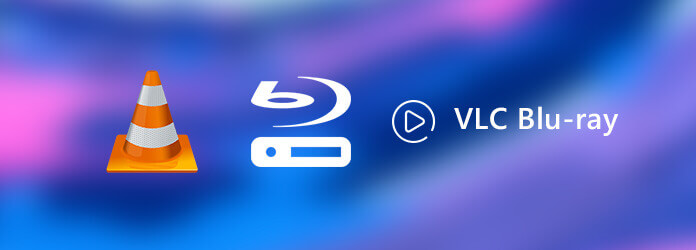
- Partie 1. VLC peut-il lire des Blu-ray
- Partie 2. Comment lire des films Blu-ray directement avec VLC
- Partie 3. Comment utiliser le disque Blu-ray VLC Play Encrypt sur Windows et Mac
- Partie 4. Comment résoudre les erreurs de lecture Blu-ray VLC
- Partie 5. Meilleure alternative VLC Blu-Ray pour Windows et Mac
- Partie 6. FAQ sur la lecture de films Blu-ray avec VLC sous Windows et Mac
Partie 1. VLC peut-il lire des Blu-ray
La capacité de VLC de lire les Blu-ray dépend des types de disques Blu-ray. Parfois, VLC peut lire avec succès les Blu-ray, tandis que parfois il échoue et affiche « Le décodage AACS est requis » ou « une bibliothèque pour AACS ». Lorsque votre VLC affiche une telle erreur, cela signifie que votre disque Blu-ray est crypté et que VLC n'est pas autorisé à lire des disques cryptés en raison de l'AASC et des dispositions légales. Mais cela ne signifie pas que VLC ne lira pas les Blu-ray, et tout ce que vous pouvez faire pour résoudre le problème est d'installer le fichier de bibliothèque AACS pour que VLC prenne en charge la lecture VLC. Pour vous aider à résoudre ce problème, nous vous proposons un guide détaillé, étape par étape, pour lire des Blu-ray avec un lecteur multimédia VLC.
Partie 2. Comment lire des films Blu-ray directement avec VLC
VLC Media Player est un lecteur multimédia populaire pour une large gamme de formats multimédia. Il inclut la lecture Blu-ray avec quelques opérations supplémentaires dans la version 2.0 ou ultérieure. Voici le guide étape par étape sur la façon de lire des disques Blu-ray avec VLC Media Player.
Étape 1.Si vous avez déjà installé VLC Media Player, il est recommandé de passer d'abord à VLC 3 à partir du site officiel. Vous pouvez trouver les versions Windows, Windows 64, macOS et Linux sur le site officiel.
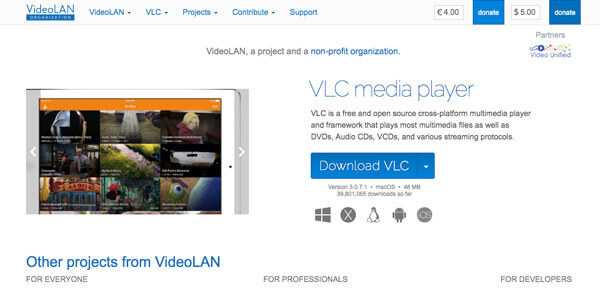
Étape 2.Insérez le disque Blu-ray dans votre lecteur, allez dans « Média » > « Ouvrir le disque » pour déclencher la boîte de dialogue d'ouverture du disque. Sélectionnez l'option Blu-ray et cliquez sur le bouton « Parcourir » pour localiser le dossier du film Blu-ray.
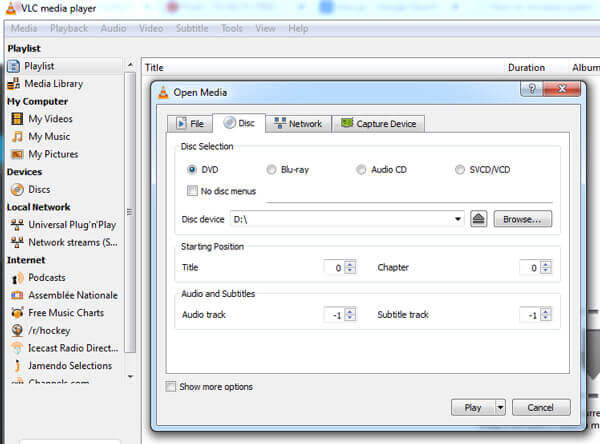
Étape 3.Une fois que vous avez chargé le disque Blu-ray dans le programme, vous pouvez choisir la vignette, l'audio et les sous-titres avant de cliquer sur le bouton « Lecture » pour lire le disque Blu-ray avec le lecteur multimédia VLC.
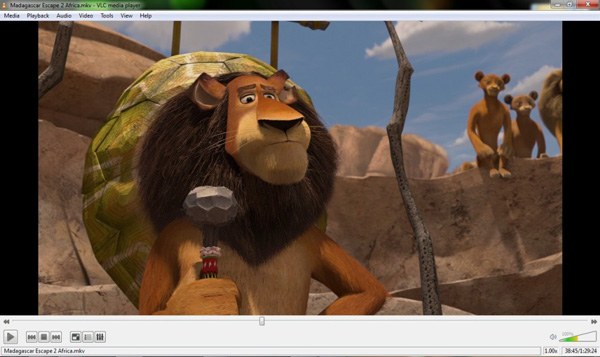
Partie 3. Comment utiliser VLC Play Encrypt Blu-ray Disc sur Windows et Mac
Étant donné que les disques Blu-ray commerciaux sont cryptés avec protection des droits d'auteur, vous devez installer la base de données de clés supplémentaires pour que VLC puisse lire les Blu-ray cryptés sur Windows 10 et Mac. Voici le processus détaillé pour lire des Blu-ray avec VLC Media Player.
Comment lire un disque Blu-ray crypté avec VLC sous Windows ?
Étape 1.Accédez à http://vlc-bluray.whoknowsmy.name/ dans votre navigateur Web et téléchargez la BASE DE DONNÉES KEYS intitulée KEYDB.cfg et la BIBLIOTHÈQUE DYNAMIQUE AACS appelée libaacs.dll sur votre bureau.
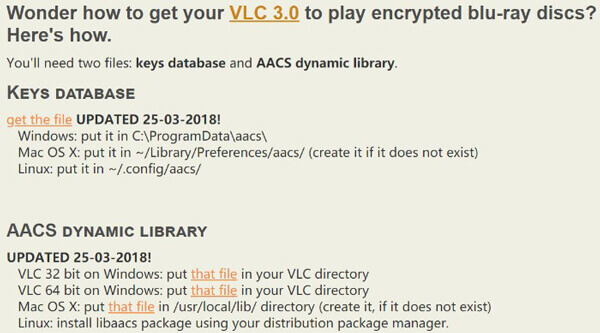
Étape 2. Ouvrez votre dossier utilisateur avec le répertoire suivant, C:\Users\votre nom d'utilisateur\AppData. Dépliez la barre d'outils supérieure, accédez à l'onglet « Affichage » et activez l'affichage des fichiers cachés. Si vous y êtes invité, cliquez sur le bouton « OK » pour confirmer la modification.
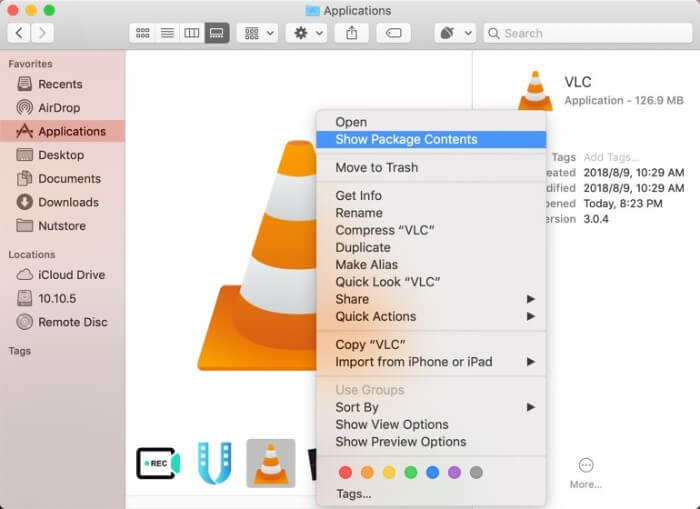
Étape 3. Créez un nouveau dossier et nommez-le aacs. Copiez et collez le fichier KEYDB.cfg dans le dossier de votre bureau.
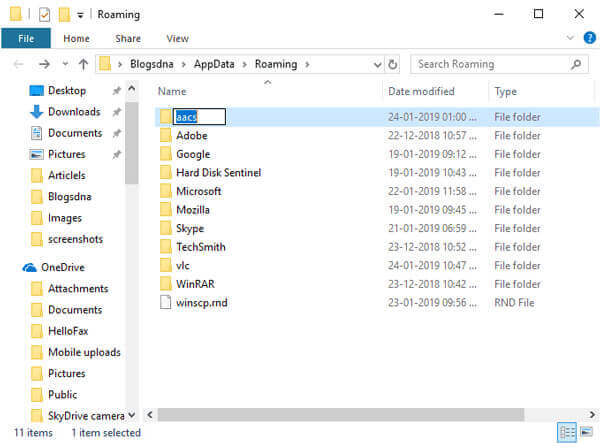
Étape 4. Dirigez-vous vers C:\Program Files ou C:\Program Files (x86) sur un système 64 bits. Ensuite, coupez et collez le fichier libaacs.dll dans le répertoire VLC.
Étape 5. Après l'installation, ouvrez la dernière version de VLC et insérez le disque dans votre lecteur Blu-ray. Désormais, vous pouvez lire des Blu-ray cryptés avec VLC sur Windows 10 ou version antérieure.
Note: VLC ne peut lire qu'une partie des disques Blu-ray cryptés. De plus, vous devez soigneusement télécharger et installer la bonne bibliothèque. Sinon, VLC n'affichera pas vos films Blu-ray.
Comment lire un disque Blu-ray crypté avec VLC sur Mac ?
Que diriez-vous de lire un disque Blu-ray avec VLC Media Player sur Mac ? Vous devez également installer la base de données de clés pour le Blu-ray crypté, mais le répertoire est un peu différent de la version Windows. Apprenez-en davantage sur le processus de lecture des films Blu-ray comme ci-dessous.
Étape 1. Accédez également à la base de données de clés VLC et téléchargez les fichiers KEYDB.cfg et libaacs.dylib sur votre bureau. Avant cela, vous devez mettre à jour votre VLC pour Mac vers la version 2.0 ou ultérieure.
Étape 2. Allez dans /Bibliothèque/Preferences/aacs/ et placez le KEYDB.cfg dans le dossier. Si vous ne trouvez pas le dossier aacs dans les Préférences, créez-le manuellement.
Étape 3. Ensuite, recherchez VLC pour Mac dans votre dossier Applications, cliquez dessus avec le bouton droit et sélectionnez Afficher le contenu du package. Déplacez ensuite le fichier libaacs.dylib dans Contents/MacOS/lib/.
Étape 4. Maintenant, insérez le disque dans votre lecteur Blu-ray, lancez le programme et lisez le film Blu-ray avec VLC Media Player sur Mac comme d'habitude.
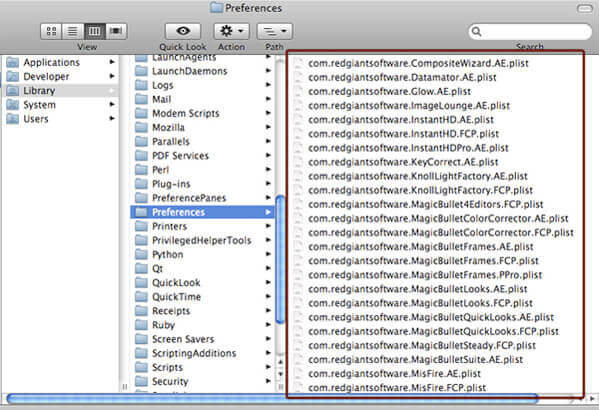
Note: Si VLC ne lit toujours pas les Blu-ray même si vous avez installé KEY DATABASE, vous pouvez extraire les fichiers Blu-ray avec la méthode de cryptage AACS.
Partie 4. Comment dépanner les erreurs de lecture Blu-ray VLC
Avez-vous déjà rencontré les erreurs de lecture VLC suivantes lors de la lecture de vidéos Blu-ray ?
- 1. Ce disque Blu-ray nécessite une bibliothèque pour le décodage AACS, et votre système ne l'a pas.
- 2. Aucune clé de traitement valide trouvée dans le fichier de configuration AACS.
- 3. Fichier de configuration AACS manquant !
- 4. Votre entrée ne peut pas être ouverte : VLC ne parvient pas à ouvrir la MRL 'bluray:///D:\'. Consultez le journal pour plus de détails.
C'est ennuyeux de ne pas savoir comment résoudre le problème. Mais ne vous inquiétez pas car il existe plusieurs moyens de résoudre ce problème. Voici quelques solutions aux problèmes de lecture Blu-ray avec VLC.
Solution 1. Mettre à jour VLC Media Player vers la dernière version
Mettez à jour votre VLC vers la V3.0 ou la dernière version et assurez-vous d'avoir téléchargé et installé la bonne version en fonction de votre système informatique.
Solution 2. Installer les outils de décodage Blu-ray
Vous pouvez installer certains outils de décodage Blu-ray nécessaires pour vous aider à décoder les fichiers de films Blu-ray avec diverses protections telles que BD+, AACS et autres.
Solution 3. Extraire le Blu-ray au format pris en charge par VLC
Si les méthodes ci-dessus ne permettent pas de résoudre l'erreur de lecture Blu-ray VLC, extraire le Blu-ray au format de formats vidéo compatibles VLC serait le meilleur choix car il s'applique à tous les appareils et lecteurs possibles. Vous pourrez ensuite lire des films Blu-ray de manière fluide et fluide. Extracteur Blu-ray gratuit Blu-ray Master est conçu pour extraire des Blu-ray en vidéos telles que MP4, MOV, AVI, etc. à une vitesse ultra-rapide. De plus, il vous permet également de convertir des films Blu-ray sur des appareils tels que l'iPhone 15, l'iPad Pro, Nokia, Zune, etc.
Étapes pour extraire un Blu-ray en vidéos :Étape 1. Téléchargez et installez gratuitement Blu-ray Master Free Blu-ray Ripper sur votre ordinateur.
Télécharger
Pour les fenêtres
Téléchargement sécurisé
Télécharger
pour macOS
Téléchargement sécurisé
Étape 2. Après l'installation, exécutez-le sur votre ordinateur. Cliquez sur Charger le disque, puis sélectionnez Charger un disque BD ou Charger le dossier BD pour charger vos films Blu-ray.

Étape 3. Ensuite, vous pouvez choisir le format de sortie parmi Profil onglet pour convertir le Blu-ray au format pris en charge par VLC. Par exemple, vous pouvez choisir le MP4 format.
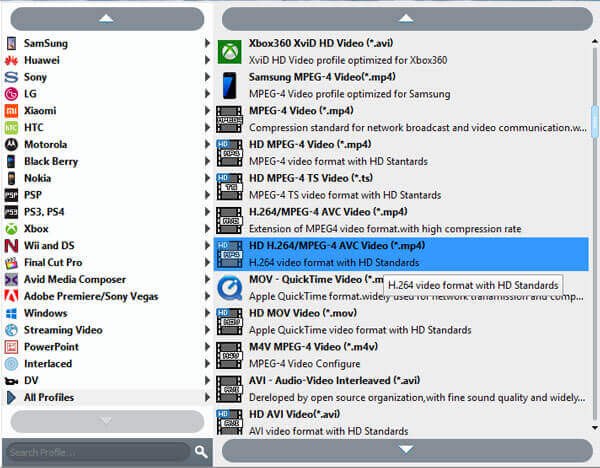
Étape 4. À la fin, cliquez sur le Convertir bouton pour démarrer le processus d’extraction.

Attendez quelques secondes, vous obtiendrez vos vidéos Blu-ray converties et vous pourrez ensuite les lire via VLC Media Player.
Partie 5. Meilleure alternative VLC Blu-Ray pour Windows et Mac
Existe-t-il une méthode pour lire directement tous les disques Blu-ray en un simple clic ? Si le processus ci-dessus est trop compliqué pour vous, vous pouvez choisir le meilleure alternative au lecteur Blu-ray VLC pour lire facilement les films Blu-ray et les DVD avec la qualité originale. Le diagramme suivant vous présente une comparaison plus frappante entre le lecteur Blu-ray Master Blu-ray et le lecteur multimédia VLC.
| Lecteur Blu-ray maître Blu-ray | VLC Media Player | |
| Plateformes | Windows, masse | Windows, Mac, Linux, Android, iOS, ChromeOS, AppleTV |
| Restriction du code de région | Lisez des films Blu-ray sans bibliothèque ni codec supplémentaires. | Doit disposer d'une bibliothèque ou d'un codec supplémentaire lors de la lecture d'un disque Blu-ray crypté. |
| Formats pris en charge | Prend en charge les formats courants et peu courants, notamment MP4, AVI, WMV, TS, FLV, MTS, M2TS, MKV, TRP, MXF, MPEG, RMVB, etc. | Prend en charge les formats populaires et couramment utilisés. |
- 1. Prend en charge les formats vidéo populaires, les vidéos HD, les disques DVD et les fichiers Blu-ray.
- 2. Lisez tous les disques Blu-ray, y compris les disques commerciaux.
- 3. Différents modes d'écran, complet, moitié, normal, double et bien d'autres.
- 4. Accélération matérielle avancée pour améliorer l'expérience de lecture.
Télécharger
Pour les fenêtres
Téléchargement sécurisé
Télécharger
pour macOS
Téléchargement sécurisé
Comment lire n'importe quel Blu-ray sans lecteur Blu-ray VLC
Étape 1.Téléchargez et installez la meilleure alternative au lecteur Blu-ray VLC. Lancez ensuite le programme sur votre ordinateur. Insérez le disque Blu-ray dans le lecteur Blu-ray par défaut ; vous pouvez également en utiliser un externe à la place.
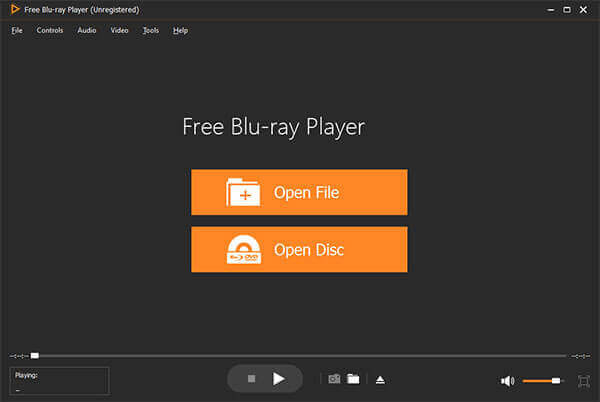
Étape 2.Cliquez sur le bouton « Ouvrir le disque » pour charger un disque Blu-ray dans le programme. Vous pouvez également aller dans « Fichier » > « Ouvrir le disque ». Ensuite, vous pouvez choisir le chapitre, le sous-titre et l'audio du disque Blu-ray.
Étape 3.Cliquez simplement sur l'icône « Lecture » en bas pour lire n'importe quel film Blu-ray dans le programme sans télécharger de codec supplémentaire pour les films Blu-ray cryptés. Ajustez les options personnalisées pour obtenir la meilleure expérience audiovisuelle.
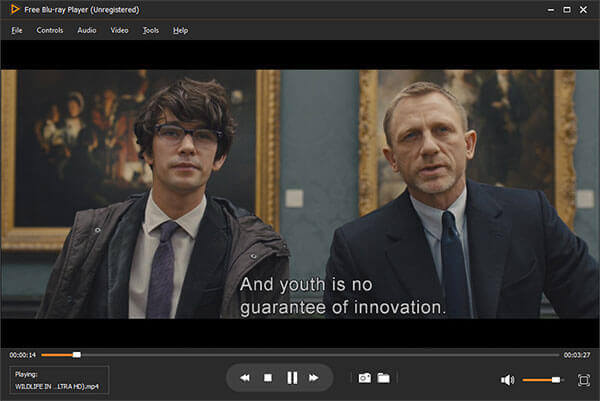
Partie 6. FAQ sur la lecture de films Blu-ray avec VLC sous Windows et Mac
-
Pourquoi VLC Media Player ne lit-il pas les Blu-ray ?
En fait, VLC n'offre pas de prise en charge directe des disques Blu-ray, mais sa version 2.0 et ultérieure prend en charge la lecture multimédia Blu-ray avec quelques opérations supplémentaires. Si la version de VLC est inférieure à 2.0, vous pouvez la mettre à niveau vers la version 2.0 ou ultérieure.
-
Comment lire des vidéos 1080p en douceur sur VLC ?
Si le lecteur multimédia VLC est en retard lors de la lecture de vidéos 1080P, vous pouvez résoudre ce problème en réinitialisant ses préférences, par exemple en modifiant la valeur de mise en cache, en modifiant l'option Ignorer le filtre de boucle pour le décodage H.264, en désactivant le décodage accéléré par le matériel, etc. cela ne fonctionne pas, vous pouvez choisir d'autres alternatives VLC pour lire vos vidéos 1080p.
-
VLC lit-il les Blu-ray sur Windows 10 ?
Windows 10 n'inclut pas la capacité intégrée de lire des disques Blu-ray. Cependant, vous pouvez utiliser VLC pour lire des Blu-ray sous Windows 10. Lorsque vous installez VLV pour la première fois, il ne peut pas lire directement les disques Blu-ray. Après l'avoir installé, vous devez télécharger la BASE DE DONNÉES KEYS (KEYDB.cfg) et la BIBLIOTHÈQUE DYNAMIQUE AACS (libaacs.dll pour Windows ou libaacs.dylib pour Mac), puis les placer aux emplacements corrects.
-
Comment faire en sorte que votre VLC 2.0 lise les disques Blu-ray cryptés ?
Vous ne pouvez pas lire directement des disques Blu-ray avec VLC. Seuls les disques Blu-ray avec les bibliothèques AACS exposées sont pris en charge. Ensuite, allez télécharger KEYS DATABASE (KEYDB.cfg) et AACS DYNAMIC LIBRARY (libaacs.dll pour Windows ou libaacs.dylib pour Mac), puis placez-les aux bons endroits.
-
VLC peut-il lire les Blu-ray 4K ?
Oui, VLC peut lire les Blu-ray 4K. Maintenant que la vidéo 4K est un nouveau format très courant, de nombreux utilisateurs souhaitent lire leurs vidéos 4K avec VLC. Certains utilisateurs de VLC se sont plaints du fait que leur VLC lisait des vidéos 4K Ultra HD avec des bégaiements et des décalages. Dans ce cas, la mise à jour de VLC vers la dernière version peut être préférable.
-
Comment définir les codes de région VLC Blu-ray ?
Sélectionnez « Outils » et « Préférences », puis sélectionnez « Afficher les paramètres » sur « TOUS ». Localisez « Entrée/Codecs », « Modules d'accès » et « Blu-ray ». Choisissez un « Code de région » et appuyez sur le bouton « Enregistrer ».
Emballer
L'article partage les méthodes sur la façon de lire des disques Blu-ray avec VLC Media Player. La dernière version du lecteur multimédia open source a intégré la prise en charge de la lecture Blu-ray. Cependant, il n'est pas si simple de lire des films Blu-ray commerciaux avec VLC. En plus de la dernière version de VLC, vous devez également installer la KEY DATABASE sur votre ordinateur. Cela peut être un peu difficile pour les débutants. Free Blu-ray Player est la meilleure alternative au lecteur Blu-ray VLC pour profiter des films Blu-ray avec la qualité d'origine.


